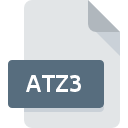
Bestandsextensie ATZ3
Automise
-
DeveloperVSoft Technologies Pty Ltd
-
Category
-
Populariteit0 ( votes)
Wat is ATZ3 bestand?
ATZ3 is een bestandsextensie die gewoonlijk wordt geassocieerd met Automise -bestanden. Automise-formaat is ontwikkeld door VSoft Technologies Pty Ltd. Bestanden met de extensie ATZ3 kunnen worden gebruikt door programma's die worden gedistribueerd voor het platform Windows. Bestanden met de extensie ATZ3 zijn gecategoriseerd als Verschillende bestanden -bestanden. De Verschillende bestanden -subset bestaat uit 6033 verschillende bestandsindelingen. Automise is veruit het meest gebruikte programma voor het werken met ATZ3-bestanden. Software met de naam Automise is gemaakt door VSoft Technologies Pty Ltd. Raadpleeg de officiële website van de ontwikkelaar voor meer informatie over de software en ATZ3-bestanden.
Programma's die ATZ3 bestandsextensie ondersteunen
De volgende lijst bevat ATZ3-compatibele programma's. Bestanden met het achtervoegsel ATZ3 kunnen naar elk mobiel apparaat of systeemplatform worden gekopieerd, maar het is mogelijk dat ze niet correct op het doelsysteem worden geopend.
Hoe open je een ATZ3-bestand?
Er kunnen meerdere oorzaken zijn waarom u problemen hebt met het openen van ATZ3-bestanden op een bepaald systeem. Aan de andere kant, de meest voorkomende problemen met betrekking tot Automise bestanden zijn niet complex. In de meeste gevallen kunnen ze snel en effectief worden aangepakt zonder hulp van een specialist. Hierna volgt een lijst met richtlijnen die u helpen bij het identificeren en oplossen van bestandsgerelateerde problemen.
Stap 1. Verkrijg de Automise
 De belangrijkste en meest voorkomende oorzaak die voorkomt dat gebruikers ATZ3-bestanden openen, is dat er geen programma dat ATZ3-bestanden aankan, op het systeem van de gebruiker is geïnstalleerd. De oplossing is eenvoudig, download en installeer Automise. Bovenaan de pagina vindt u een lijst met alle programma's die zijn gegroepeerd op basis van ondersteunde besturingssystemen. Als u Automise installatieprogramma op de veiligste manier wilt downloaden, raden wij u aan om de website VSoft Technologies Pty Ltd te bezoeken en te downloaden van hun officiële repositories.
De belangrijkste en meest voorkomende oorzaak die voorkomt dat gebruikers ATZ3-bestanden openen, is dat er geen programma dat ATZ3-bestanden aankan, op het systeem van de gebruiker is geïnstalleerd. De oplossing is eenvoudig, download en installeer Automise. Bovenaan de pagina vindt u een lijst met alle programma's die zijn gegroepeerd op basis van ondersteunde besturingssystemen. Als u Automise installatieprogramma op de veiligste manier wilt downloaden, raden wij u aan om de website VSoft Technologies Pty Ltd te bezoeken en te downloaden van hun officiële repositories.
Stap 2. Update Automise naar de nieuwste versie
 Als de problemen met het openen van ATZ3-bestanden nog steeds optreden, zelfs na het installeren van Automise, is het mogelijk dat u een verouderde versie van de software hebt. Controleer op de website van de ontwikkelaar of een nieuwere versie van Automise beschikbaar is. Het kan ook voorkomen dat softwaremakers door hun applicaties bij te werken compatibiliteit toevoegen met andere, nieuwere bestandsformaten. Als u een oudere versie van Automise hebt geïnstalleerd, ondersteunt deze mogelijk de ATZ3-indeling niet. De meest recente versie van Automise is achterwaarts compatibel en kan bestandsformaten verwerken die worden ondersteund door oudere versies van de software.
Als de problemen met het openen van ATZ3-bestanden nog steeds optreden, zelfs na het installeren van Automise, is het mogelijk dat u een verouderde versie van de software hebt. Controleer op de website van de ontwikkelaar of een nieuwere versie van Automise beschikbaar is. Het kan ook voorkomen dat softwaremakers door hun applicaties bij te werken compatibiliteit toevoegen met andere, nieuwere bestandsformaten. Als u een oudere versie van Automise hebt geïnstalleerd, ondersteunt deze mogelijk de ATZ3-indeling niet. De meest recente versie van Automise is achterwaarts compatibel en kan bestandsformaten verwerken die worden ondersteund door oudere versies van de software.
Stap 3. Wijs Automise aan ATZ3 bestanden toe
Als u de nieuwste versie van Automise hebt geïnstalleerd en het probleem blijft bestaan, selecteert u dit als het standaardprogramma om ATZ3 op uw apparaat te beheren. De volgende stap zou geen problemen moeten opleveren. De procedure is eenvoudig en grotendeels systeemonafhankelijk

De eerste keuze-applicatie selecteren in Windows
- Klik met de rechtermuisknop op het ATZ3-bestand en kies optie
- Klik op en selecteer vervolgens de optie
- Als u het proces wilt voltooien, selecteert item en selecteert u met de bestandsverkenner de Automise installatiemap. Bevestig door aan te Altijd deze app gebruiken voor het openen van ATZ3-bestanden openen en op klikken.

De eerste keuze-applicatie selecteren in Mac OS
- Selecteer het vervolgkeuzemenu dat toegankelijk is door op het bestand met de extensie ATZ3 te klikken
- Ga door naar de sectie . Als deze is gesloten, klikt u op de titel voor toegang tot de beschikbare opties
- Selecteer Automise en klik op
- Ten slotte zal een Deze wijziging worden toegepast op alle bestanden met ATZ3 extensie bericht zou moeten verschijnen. Klik op de knop om uw keuze te bevestigen.
Stap 4. Zorg ervoor dat het ATZ3-bestand compleet is en geen fouten bevat
Als u de instructies uit de vorige stappen hebt gevolgd, maar het probleem is nog steeds niet opgelost, moet u het betreffende ATZ3-bestand verifiëren. Problemen met het openen van het bestand kunnen verschillende oorzaken hebben.

1. Controleer het ATZ3-bestand op virussen of malware
Als het bestand is geïnfecteerd, probeert de malware die zich in het ATZ3-bestand bevindt het te openen. Scan het bestand onmiddellijk met een antivirusprogramma of scan het hele systeem om ervoor te zorgen dat het hele systeem veilig is. Als de scanner heeft vastgesteld dat het ATZ3-bestand onveilig is, volg dan de instructies van het antivirusprogramma om de dreiging te neutraliseren.
2. Controleer of de structuur van het ATZ3-bestand intact is
Hebt u het betreffende ATZ3-bestand van een andere persoon ontvangen? Vraag hem / haar om het nog een keer te verzenden. Het bestand is mogelijk foutief gekopieerd en de gegevens hebben integriteit verloren, waardoor er geen toegang tot het bestand is. Als het ATZ3-bestand slechts gedeeltelijk van internet is gedownload, probeer het dan opnieuw te downloaden.
3. Controleer of de gebruiker waarmee u bent aangemeld beheerdersrechten heeft.
Het is mogelijk dat het betreffende bestand alleen toegankelijk is voor gebruikers met voldoende systeemrechten. Log in met een beheerdersaccount en zie Als dit het probleem oplost.
4. Controleer of uw apparaat voldoet aan de vereisten om Automise te kunnen openen
Als het systeem zwaar wordt belast, kan het mogelijk het programma dat u gebruikt om bestanden met de extensie ATZ3 te openen, niet verwerken. Sluit in dit geval de andere applicaties.
5. Controleer of u de nieuwste updates voor het besturingssysteem en stuurprogramma's hebt
Regelmatig bijgewerkte systeem, stuurprogramma's en programma's houden uw computer veilig. Dit kan ook problemen met Automise -bestanden voorkomen. Het kan zijn dat de ATZ3-bestanden correct werken met bijgewerkte software die enkele systeemfouten verhelpt.
Wilt u helpen?
Als je nog meer informatie over de bestandsextensie ATZ3 hebt, zullen we je dankbaar zijn als je die wilt delen met de gebruikers van onze site. Gebruik het formulier hier en stuur ons je informatie over het ATZ3-bestand.

 Windows
Windows 
